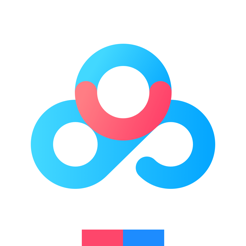任务栏不显示打开的窗口
时间:2020-09-16 15:52:12
任务栏不显示打开的窗口怎么办?为什么会任务栏不显示打开的窗口?如何解决任务栏不显示打开的窗口?现在小编就来跟大家介绍任务栏不显示打开的窗口。
有用户说在打开程序后,居然没有显示在任务栏上面,这是为什么呢?任务栏不显示打开的窗口这是个什么情况呢?
一、由于任务栏设置造成任务栏不显示打开的窗口。
首先大家可以看下是不是在任务栏属性里面设置了“自动隐藏任务栏”。
操作方法:鼠标右键任务栏空白处,接着选择属性。
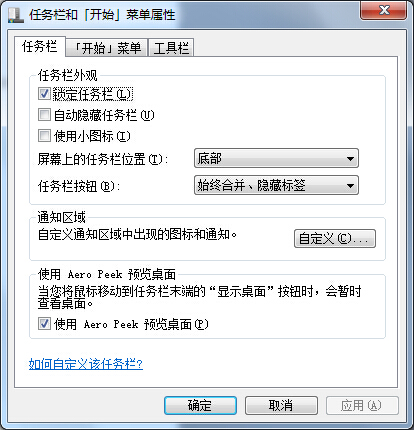
二、因为桌面程序explorer.exe问题造成任务栏不显示打开的窗口。
这种情况,一般大家是可以重启计算机或是注销下计算机就可以恢复正常了。假如你不想重启或是注销的话,可以按照以下方式来进行解决。
1、 大家可以鼠标右键任务栏或是按ctrl+alt+del组合快捷键打开任务管理器。

2、 接着切换到进程栏目,然后在里面找到explorer进程,点击结束进程结束它。
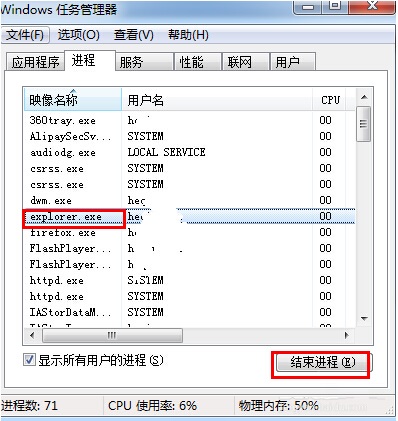
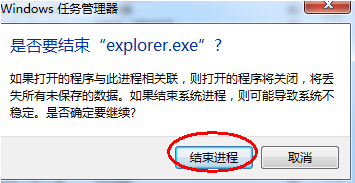
3、 结束explorer进程后,大家可能会发现桌面没东西,没关系的,大家可以新建explorer任务。同样是在任务管理器里面,大家点击文件→新建任务,接着在弹出的创建新任务里面输入explorer后按确定就可以了。这时,你就会发现之前的任务栏正常了。
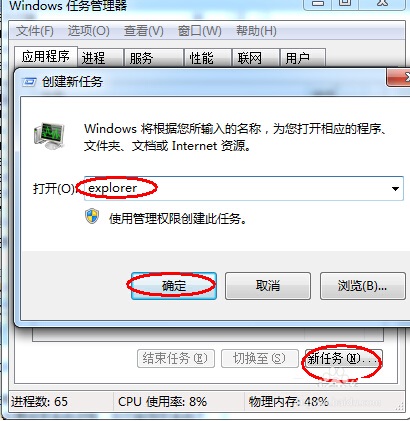
三、可以使用第三方任务栏工具来进行修复。假如以上方法都不能很好帮你解决问题,大家可以尝试在网上下载一些任务栏修复工具来进行解决。
相关推荐:电脑任务栏怎么还原 。
以上就是关于任务栏不显示打开的窗口介绍,更多系统重装精彩内容尽在小白一键重装系统。
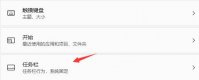
win11系统将任务栏居中显示了,还清理了托盘区域,让任务栏看起来更加简洁哟,如果发现win11任务栏不见了怎么恢复呢,首先我们就打开win11电脑的个性化选项,点击任务栏选择找到任务栏

win7系统中任务栏默认情况下采用大图标,用户可以根据自己的需求更改图标大小,也可以更改任务栏的位置呀,任务栏默认位置是在桌面的最下面,如果你把任务栏位置改到其他位置了,
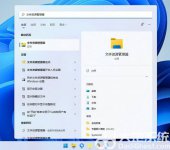
文件资源管理器是win11的系统服务之一,用户可以通过它去管理文件数据,但是部分用户还不清楚文件资源管理器在哪里找。大家可以调出搜索框功能,输入文件资源管理器就能快速找到它
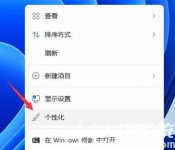
如果你下载安装完win11系统,发现不喜欢win11任务栏的默认颜色,即可点击更新任务栏的颜色哦,那怎么改win11任务栏颜色呢,可以右键点击桌面空白处,打开个性化选项进入主题设置,通过
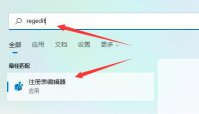
win11任务栏是在桌面最下方的小长条,有些用户觉得自己的任务栏太大了,但不知道怎么操作才能变小,我们可以通过修改注册表编辑器来变小,点击打开注册表编辑器,新建DWORD(32)位值,
win7系统任务栏不见了怎么办呢,用户们如果在使用win7的系统的过程里遇到了任务栏不见的情况的时候就没有办法操作任务栏了,这个问题有的用户们在正常操作的过程中也有遇到过,那么
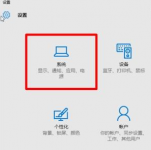
在win10专业版系统中怎么 隐藏任务栏图标 呢?在任务栏中会有一些多余的图标,有的用户就嫌它们碍眼,想把它们隐藏,却有不知道怎么操作,那么今天小编就针对这个问题来给大家介绍
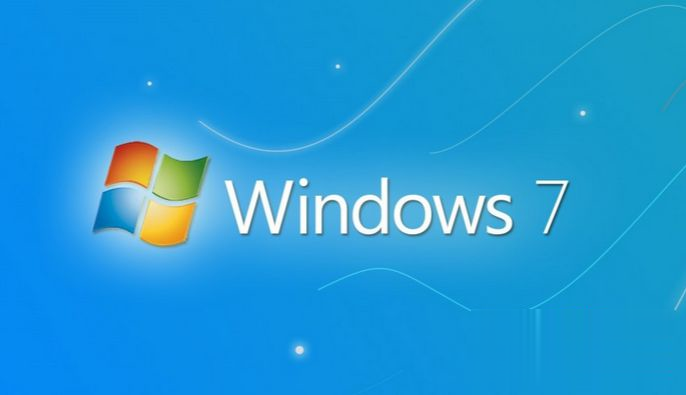
想必有不少win7系统用户在看视频的时候会遇到这样一个问题,就是全屏看视频的时候,发现任务栏不消失,会一直显示在下方,这是怎么回事呢?接下来以 win7 32位旗舰版系统 为例,给大家讲解一下全屏看视频时任务栏不消失的具体解决方法。 1、最大的可能是因为没有进行全
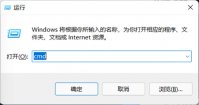
windows11任务栏加载不出来怎么办呢,如果用户使用win11的过程中任务栏没有加载出来的话就有很多麻烦,用户们可能就会没办法进行操作各种设置,但是通过任务管理器的快捷键的话用户们
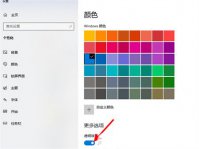
windows10透明任务栏设置方法是什么呢,大家都比较好奇如何进行win10的任务栏美化设置,任务栏一般在win10中是不透明的,但是用户可以通过一些方法进行设置从而让win10的任务栏变成透明,

大部分使用Win7系统的朋友都知道,几乎所有Win7系统的任务栏都是靠近开始菜单按钮的,而这种显示方式并非适合所有的用户,有些用户喜欢将任务栏居中显示,但是该怎么设置呢?下面大

任务栏不见了怎么办?为什么会任务栏不见了?任务栏不见了解决办法有没有?现在小编就来跟大家分析下任务栏不见了。 有时候任务栏就莫名其妙消失了,那么怎么解决呢?下面就来看看任务

win10玩游戏任务栏不消失怎么办呢,有些用户们使用win10的时候玩游戏的过程中可能遇到了不知道怎么进入游戏却发现任务栏一直显示不消失的情况,因此这里就带来了关于win10玩游戏任务栏
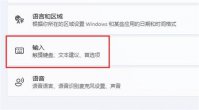
win11语言栏不能停靠任务栏怎么办呢,如果用户们的win11的语言栏出现了不能停靠任务栏的情况的话要怎么办呢,这个问题实际上不会很难解决,但是步骤可能比较多,所以大家要通过下面

AshampooTaskbarCustomizer是一款非常出色的桌面任务栏美化软件,能够任意修改任务栏的颜色以及透明度,在不影响任务栏的使用情况下尽可能的让用户看上去更加美观,有需要的用户赶快来下载吧!

TrayS是一款桌面小工具,用户通过TrayS可以查看调整栏务栏风格,对系统进行监视,可以显示流量,显示温度,显示用率,CPU利用率显示等,使用非常方便。 功能介绍 1.可以对任务栏进行个

TaskbarX(任务栏工具),TaskbarX是一款由个人制作的功能非常强大的任务栏工具,通过TaskbarX用户能够快速的看到自己电脑的系统占用、温度、网络速率、IP延迟和今天的天气和新闻,并且界面简单,非常好用,您可以免费下载。

roundedTB(win11任务栏设置),roundedTB是一款win11任务栏设置工具,该软件可以帮助用户设置自己的任务栏,支持任务栏透明度调节,圆角上面的设置等,需要的朋友快来下载吧,您可以免费下载。

TaskbarX是一款由个人制作的功能非常强大的任务栏工具,通过TaskbarX用户能够快速的看到自己电脑的系统占用、温度、网络速率、IP延迟和今天的天气和新闻,并且界面简单,非常好用,需要

7+ Taskbar Tweaker(任务栏调整工具),7+TaskbarTweaker任务栏调整工具是一款完全免费且功能强大的Windows任务栏自定义设置,优化调整工具,使用这款软件允许用户通过配置任务栏程序行为、分组、合并方式以及其他任务栏鼠标操作选项来自定义属于自己的Windows任务栏的外观,您可以免费下载。